AVI를 GIF로 변환하는 방법 TOP 8
AVI 영상을 애니메이션 GIF로 마법처럼 변환해 보세요. AVI를 GIF로 변환하는 포괄적인 가이드를 통해서라면 쉽게 변환이 가능합니다. SNS를 위한 매력적인 애니메이션을 만들거나 프레젠테이션에 시각적인 감각을 더하고 싶은 경우, 다음에서 소개드리는 이 8가지 방법이 도움이 될 것입니다.
간단한 온라인 변환기부터 고급 소프트웨어 솔루션까지, 각 방법을 명확한 지침과 함께 안내하여 언제든지 원활하게 변환할 수 있게 해드립니다.
파트 1. AVI를 GIF로 변환하는 최고의 도구 8가지
신뢰성과 사용 편의성을 위해 직접 엄선한 이 최고의 도구 8가지로 AVI 비디오를 매력적인 GIF 애니메이션으로 변환하세요. Adobe Photoshop과 같은 업계 표준 소프트웨어부터 편리한 온라인 변환기까지, 저희만 따라오세요. 각 도구의 고유한 기능과 AVI 파일을 GIF 형식으로 손쉽게 변환하는 단계별 가이드를 살펴보겠습니다.
1. Adobe Photoshop
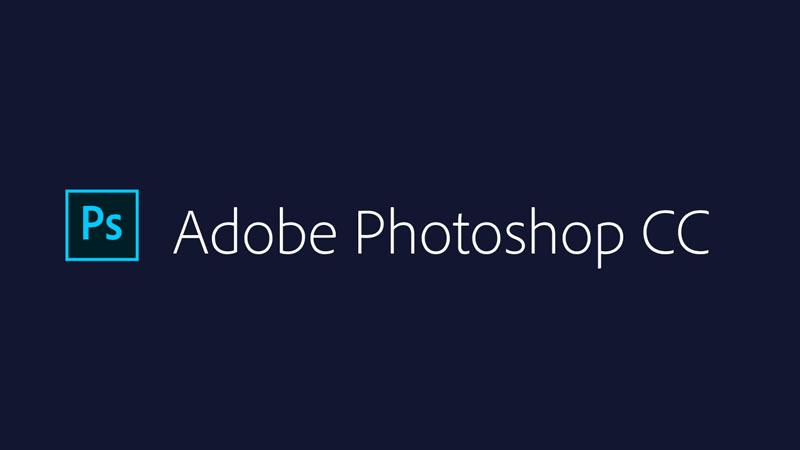
Adobe Photoshop은 비디오 파일에서 GIF 애니메이션을 만드는 기능을 포함하여 다양한 기능으로 널리 사용되는 유명한 그래픽 편집 소프트웨어입니다. Photoshop을 사용하여 AVI를 GIF로 변환하는 방법은 다음과 같습니다.
- AVI 파일 가져오기: Adobe Photoshop을 열고 파일 > 가져오기 > 비디오 프레임을 레이어로 이동합니다. AVI 파일을 선택합니다.
- 트리밍 및 편집: 타임라인 패널을 사용하여 비디오를 트리밍하고 애니메이션에 필요한 편집을 합니다.
- GIF로 내보내기: 편집에 만족하면 파일 > 내보내기 > 웹용으로 저장(레거시)으로 이동하여 파일 형식으로 GIF를 선택합니다. 필요에 따라 설정을 조정하고 저장을 클릭하여 AVI를 GIF로 내보냅니다.
2. Ezgif

Ezgif는 주로 애니메이션 GIF를 만들고 편집하는 데 사용되는 온라인 플랫폼입니다. GIF 메이커, GIF 편집기, 비디오-GIF 변환기 등 다양한 도구를 제공합니다. 사용자는 플랫폼에 이미지나 비디오를 쉽게 업로드하고 필요에 따라 편집이나 변환을 적용할 수 있습니다.
주요 기능:
- 온라인 변환: Ezgif는 소프트웨어 설치 없이도 AVI를 GIF로 변환할 수 있는 간단한 온라인 플랫폼을 제공합니다.
- 편집 도구: 사용자는 Ezgif의 편집 도구를 사용하여 GIF의 크기를 조정하고, 자르고, 다양한 효과를 적용할 수 있습니다.
- 일괄 처리: 여러 AVI 파일을 동시에 GIF로 일괄 변환할 수 있으므로 여러 파일을 사용하는 사용자의 시간을 절약할 수 있습니다.
3. Convertio
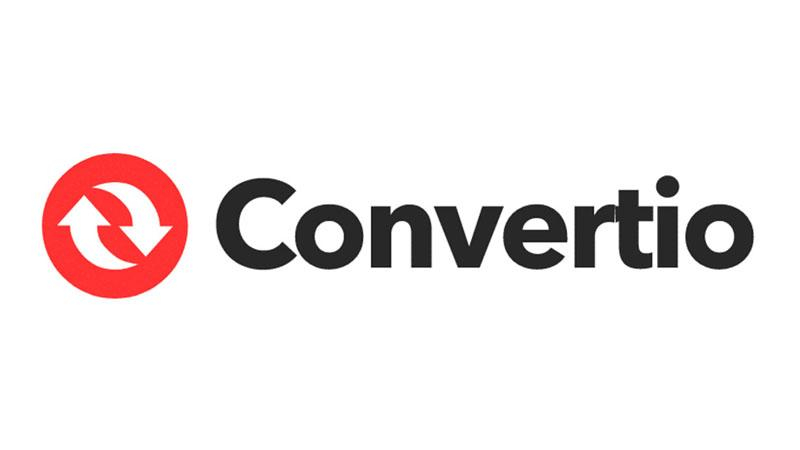
Convertio는 문서, 이미지, 비디오, 오디오 등 다양한 형식을 지원하는 온라인 파일 변환 도구입니다. 사용자는 컴퓨터, URL 또는 클라우드 스토리지 서비스에서 파일을 업로드하여 다양한 형식으로 변환할 수 있습니다. Convertio는 사용자 친화적인 인터페이스를 제공하고 일괄 변환을 지원합니다.
주요 기능:
- 클라우드 기반: Convertio는 클라우드 기반 서비스로 작동하여 사용자가 AVI 파일을 업로드하여 인터넷에 연결된 모든 기기에서 GIF로 변환할 수 있습니다.
- 다양한 형식: AVI에서 GIF로 변환하는 것 외에도 Convertio는 다양한 파일 형식 변환을 지원합니다.
- 통합 기능: Convertio는 원활한 파일 관리를 위해 Google Drive 및 Dropbox와 같은 클라우드 스토리지 서비스와 통합을 제공합니다.
4. OnlineConvert
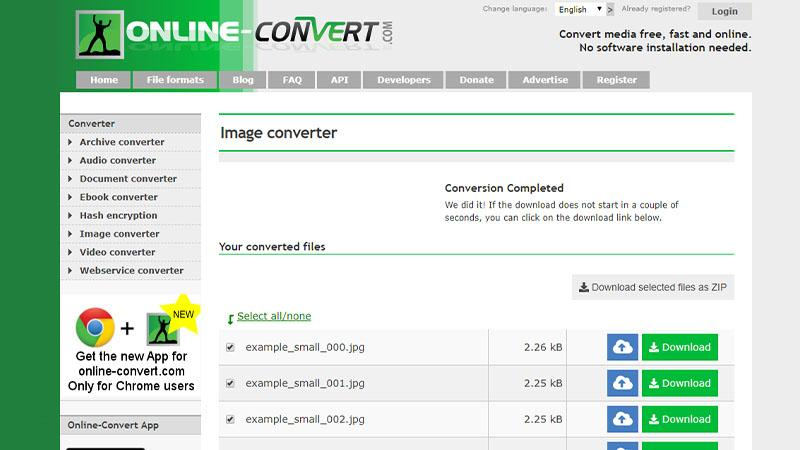
OnlineConvert는 다양한 파일 형식을 지원하는 또 다른 웹 기반 파일 변환 플랫폼입니다. 사용자는 문서, 이미지, 비디오, 오디오, 전자책 등의 파일을 변환할 수 있습니다. 사용자가 파일을 업로드하고, 원하는 출력 형식을 선택하고, 변환 프로세스를 시작할 수 있는 간단한 인터페이스를 제공합니다.
주요 기능:
- 와이드 포맷 지원: OnlineConvert는 AVI를 포함한 다양한 비디오 형식을 지원하며, 사용자가 빠르고 쉽게 GIF로 변환할 수 있습니다.
- 간단한 인터페이스: 사용자 친화적인 인터페이스로 변환 프로세스가 간단해 번거로움 없는 경험을 원하는 사용자에게 이상적입니다.
- 빠른 처리: OnlineConvert는 빠른 변환 속도를 자랑하여 사용자의 대기 시간을 최소화합니다.
5. FFmpeg

FFmpeg는 멀티미디어 파일을 처리하기 위한 강력한 명령줄 도구입니다. 인코딩, 디코딩, 트랜스코딩, 멀티플렉싱, 디멀티플렉싱, 스트리밍, 다양한 오디오 및 비디오 형식 필터링과 같은 작업에 널리 사용됩니다. FFmpeg는 다른 도구에 비해 학습 곡선이 가파르지만 고급 사용자와 개발자에게 광범위한 기능을 제공합니다.
주요 기능:
- 여러 기능 제공: FFmpeg는 AVI에서 GIF로 변환을 포함하여 광범위한 비디오 및 오디오 형식을 지원하는 강력한 명령줄 도구입니다.
- 커스텀 옵션: 사용자는 변환 설정을 선호도에 맞게 미세 조정하여 출력 GIF를 정밀하게 제어할 수 있습니다.
- 일괄 처리 가능: FFmpeg는 여러 AVI 파일을 GIF로 일괄 변환하는 것을 지원하여 대량의 파일을 처리하는 데 효율적입니다.
6. GIF Brewery 3 (Mac)

GIF Brewery 3는 애니메이션 GIF를 만들고 편집하기 위해 특별히 설계된 Mac 애플리케이션입니다. 사용자에게 직관적인 인터페이스와 프레임 편집, 효과, 캡션, 크기 조정 등과 같은 다양한 기능을 제공합니다. GIF Brewery 3는 GIF 생성의 단순성과 기능성으로 Mac 사용자들에게 인기가 있습니다.
주요 기능:
- Mac 호환성: GIF Brewery 3는 Mac 사용자를 위해 특별히 설계되어 매끄럽고 최적화된 경험을 제공합니다.
- 직관적인 인터페이스: 사용자 친화적인 인터페이스를 통해 몇 번의 클릭만으로 AVI 파일을 쉽게 가져와 GIF로 변환할 수 있습니다.
- 커스텀 도구: GIF Brewery 3는 프레임 속도, 품질 등에서 다양한 커스텀 옵션을 제공합니다.
7. GIMP

GIMP(GNU Image Manipulation Program)는 사진 보정, 이미지 합성, 이미지 저작과 같은 작업에 적합한 무료 오픈 소스 래스터 그래픽 편집기입니다. GIMP는 비디오 변환을 위해 특별히 설계된 것은 아니지만 비디오의 개별 프레임을 편집하거나 프레임별 편집을 통해 애니메이션을 만드는 데 사용할 수 있습니다.
주요 기능:
- 오픈 소스: GIMP는 AVI와 같은 비디오 파일에서 GIF를 만드는 것을 지원하는 무료 오픈 소스 이미지 편집기입니다.
- 고급 편집 도구: 다양한 편집 도구와 기능을 제공하여 사용자가 원하는 대로 GIF를 커스터마이징할 수 있습니다.
- 크로스 플랫폼: GIMP는 다음을 포함한 여러 운영 체제에서 사용할 수 있습니다. Windows, macOS, Linux를 지원하여 다양한 플랫폼의 사용자가 접근할 수 있도록 합니다.
8. CloudConvert
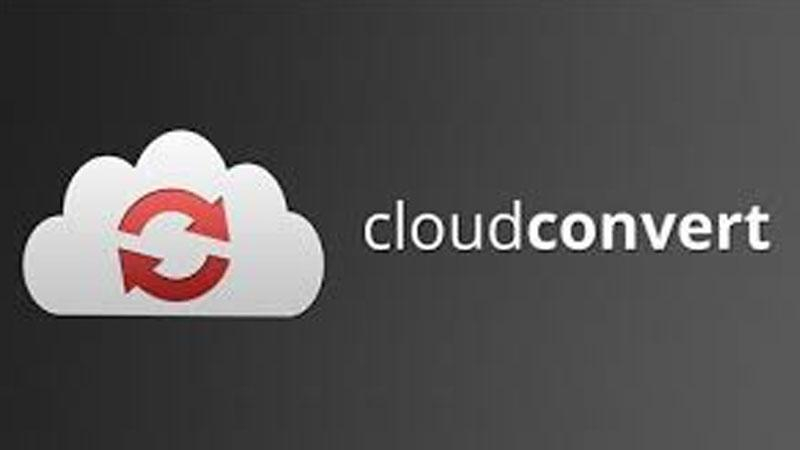
CloudConvert는 문서, 이미지, 비디오, 오디오 등 다양한 형식을 지원하는 온라인 파일 변환 서비스입니다. 일괄 변환, Google Drive 및 Dropbox와 같은 서비스와의 클라우드 통합, 개발자를 위한 API 액세스와 같은 기능을 제공합니다. CloudConvert는 다양한 형식으로 파일을 변환하는 데 있어 사용 편의성과 안정성으로 유명합니다.
주요 기능:
- 클라우드 기반: CloudConvert는 클라우드 기반 서비스로 작동하여 사용자가 AVI 파일을 업로드하고 인터넷에 연결된 모든 기기에서 GIF로 변환할 수 있습니다.
- 자동 파일 변환: 사용자는 자동 변환 작업을 설정하여 CloudConvert가 새 파일이 추가될 때마다 AVI 파일을 자동으로 GIF로 변환할 수 있습니다.
- 통합: CloudConvert는 다양한 클라우드 스토리지 서비스와의 통합을 제공하여 플랫폼 간에 파일과 변환을 쉽게 관리할 수 있습니다.
파트 2. 프로 팁. 비디오 형식을 변환할 수 있는 최고의 도구
HitPaw Univd (HitPaw Video Converter)는 어떤 걱정도 없이 비디오 형식을 변환하려는 사용자에게 신뢰할 수 있는 선택지입니다. HitPaw Univd는 고품질 출력과 다양한 출력 형식을 지원하여 사용자에게 원활한 변환 경험을 제공합니다.
비디오를 변환에 HitPaw Univd를 선택해야 하는 이유
- HitPaw Univd는 신뢰할 수 있는 고객 지원을 제공하여 원활한 변환 경험을 보장합니다.
- HitPaw Univd는 광범위한 출력 형식을 지원하여 더욱 다양한 플랫폼과 호환됩니다.
- HitPaw Univd는 오디오의 원래 품질을 유지하고 고품질 출력을 제공합니다.
- HitPaw Univd는 사용자 친화적인 인터페이스를 지원하여 모든 기술 수준의 사용자가 쉽게 탐색할 수 있습니다.
- HitPaw Univd를 사용하면 사용자가 한 번에 여러 비디오를 변환할 수 있어 시간과 노력을 절약할 수 있습니다.
비디오 변환 방법
스텝 1 —HitPaw Univd를 컴퓨터에 다운로드하여 설치한 후 엽니다.
스텝 2 —"파일 추가" 버튼을 클릭하고 변환하려는 파일을 가져옵니다.

스텝 3 —드롭다운 메뉴에서 원하는 출력 형식을 선택하고 해상도, 비트 전송률 등의 설정을 커스터마이징하세요.

스텝 4 —"변환" 버튼을 클릭하여 변환을 시작하세요.

스텝 5 —변환이 완료되면 지정된 폴더에서 변환된 파일을 찾아보세요.

마무리
결론적으로, AVI를 GIF로 변환하면 역동적인 비주얼을 만드는 데에 무한한 가능성이 열립니다. 다양한 선호도와 필요에 맞는 다양한 도구를 사용하면 사용자는 손쉽게 비디오를 매력적인 애니메이션으로 변환할 수 있습니다.
올인원 기능과 사용 편의성을 제공하는 포괄적인 솔루션을 원하신다면 HitPaw Univd (HitPaw Video Converter)를 고려해 보세요. 직관적인 인터페이스와 강력한 성능으로 AVI에서 GIF로 변환하는 것을 포함하여 모든 형식의 비디오 변환 에 사용할 수 있는 완벽한 방법입니다.










 HitPaw VikPea
HitPaw VikPea HitPaw VoicePea
HitPaw VoicePea  HitPaw FotorPea
HitPaw FotorPea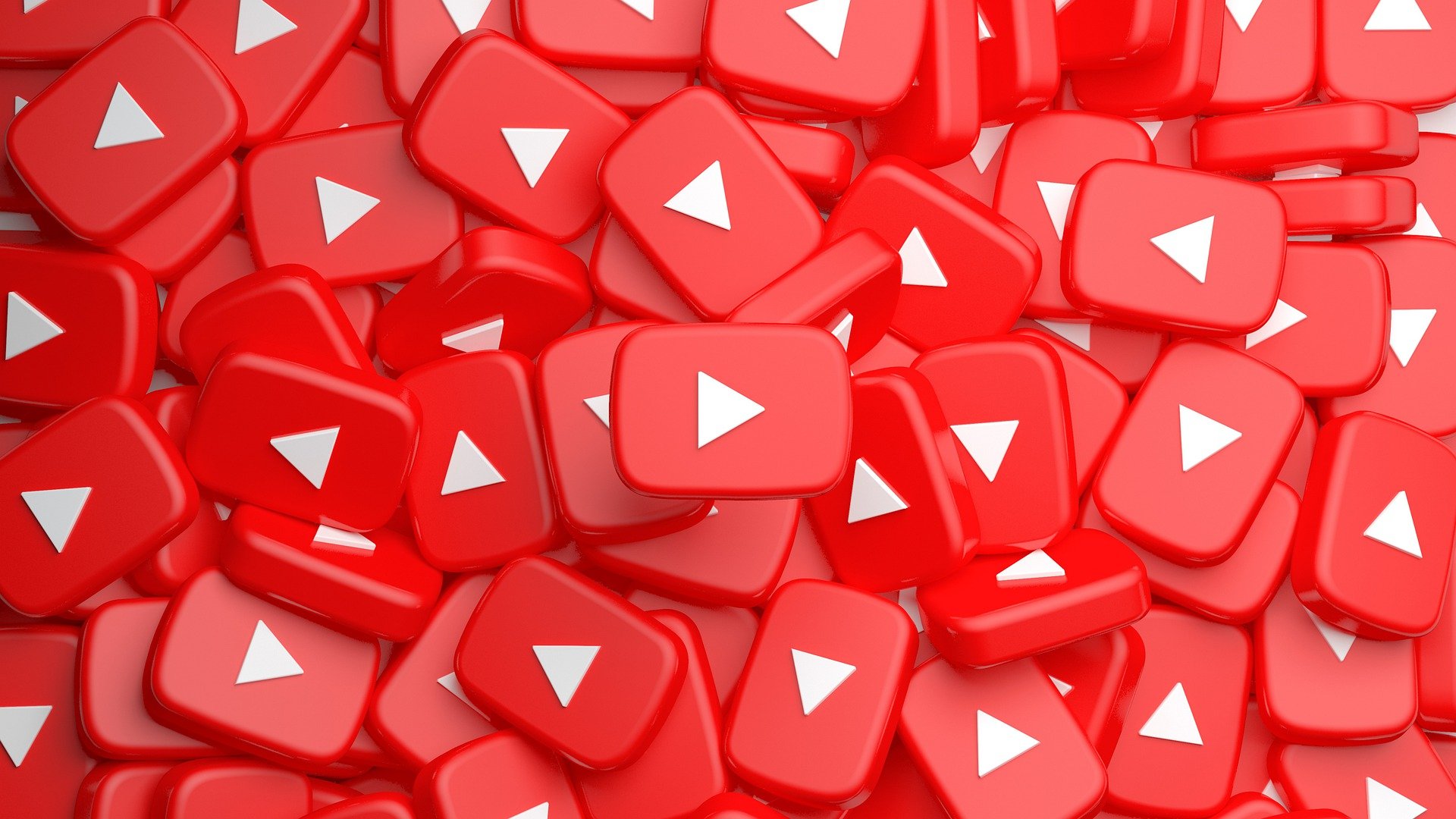
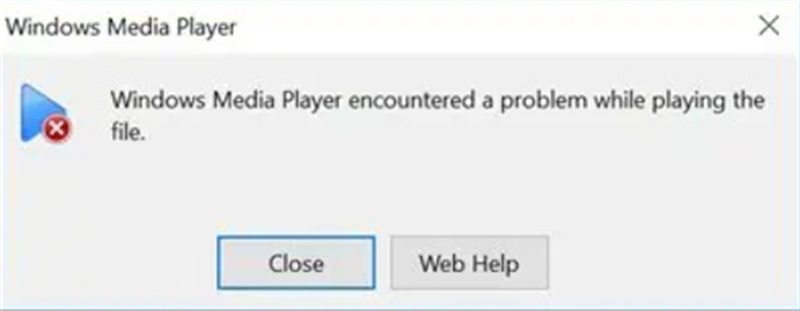
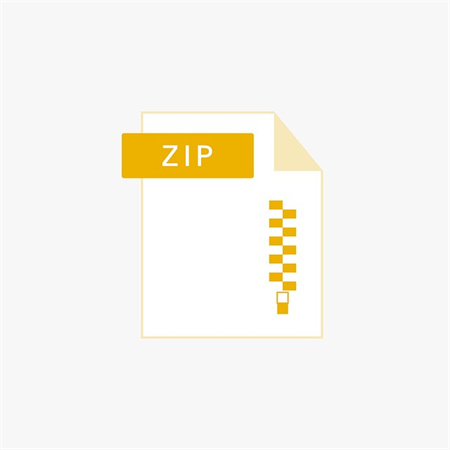

이 문서 공유하기:
제품 등급을 선택하세요:
김희준
편집장
프리랜서로 5년 이상 일해왔습니다. 새로운 것들과 최신 지식을 발견할 때마다 항상 감탄합니다. 인생은 무한하다고 생각하지만, 제 자신은 한계를 모릅니다.
모든 기사 보기댓글 남기기
HitPaw 기사에 대한 리뷰 작성하기